win10附件没有录音机怎么办 win10系统没有录音机如何解决
更新时间:2023-04-10 09:46:14作者:runxin
在使用win10电脑进行视频通讯的时候,为了能够记录下会议的内容,我们可以通过微软系统自带的录音机工具来进行录音,然而当用户在打开win10系统附件文件夹时却没有录音机的存在,对此win10附件没有录音机怎么办呢?下面小编就是有关win10系统没有录音机解决方法。
具体方法:
1、按下组合键并输入命令soundrecorder,再次确认是否出现了如下错误。
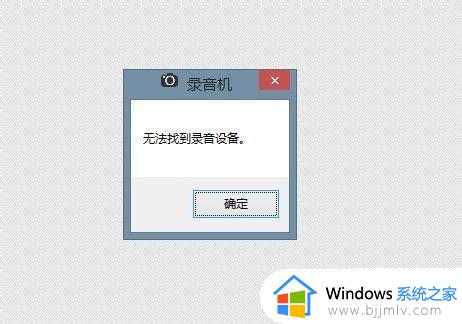
2、在桌面右下角找到声音图标。
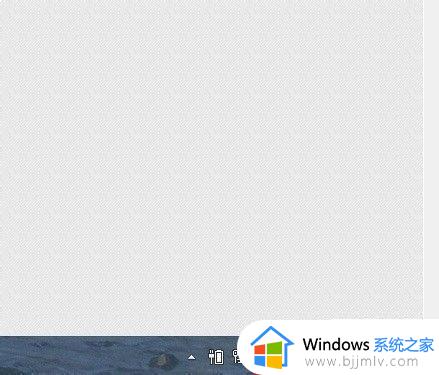
3、右击此图标后在如下的弹出菜单中选择”录音设备“。
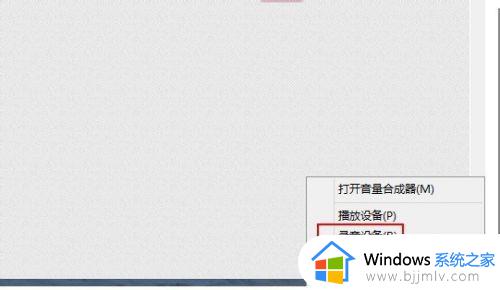
4、进入录音设备后会打开下图所示的页面。
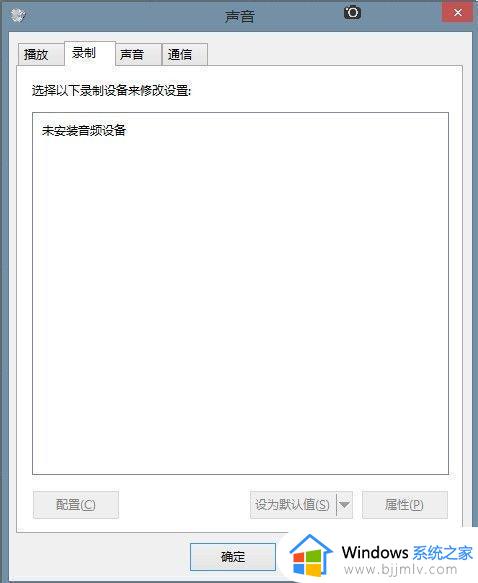
5、在上图的页面空白外右击鼠标会打开下图所示的菜单选项,勾选下图中弹出的两个选项。
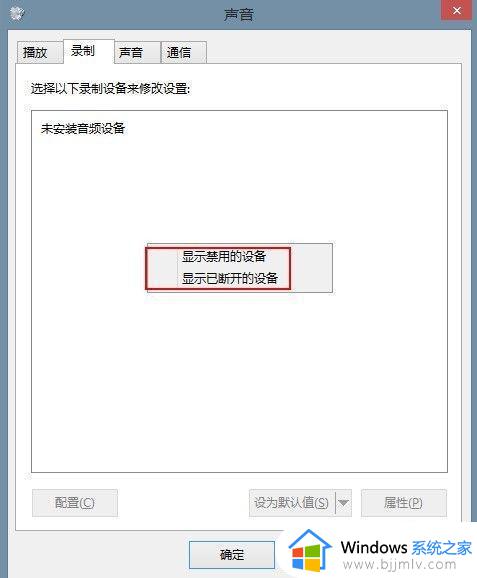
6、勾选后会显示出电脑中的所有录音设备,激活”立体声混音“。
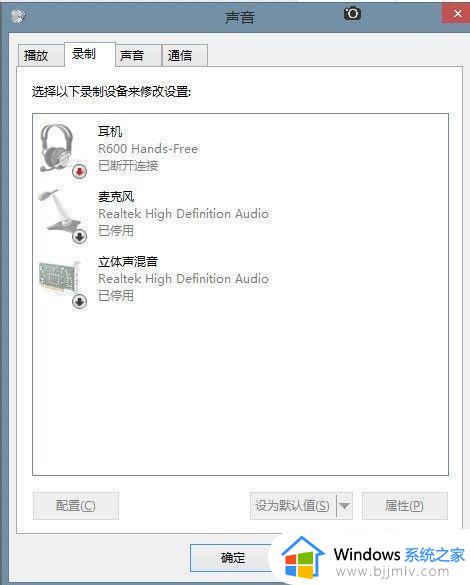
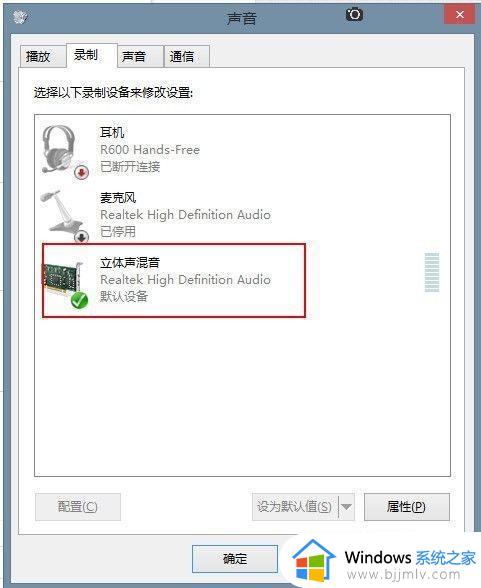
7、再次执行如下命令即可以正常打开系统中自带的录音软件了。
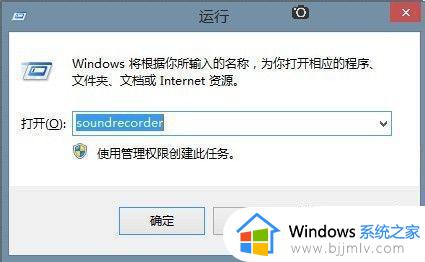

上述就是小编带来的win10系统没有录音机解决方法了,如果有遇到这种情况,那么你就可以根据小编的操作来进行解决,非常的简单快速,一步到位。
win10附件没有录音机怎么办 win10系统没有录音机如何解决相关教程
- win10录音机点了没反应怎么回事 win10 录音机无法用如何解决
- windows10没声音插耳机也没有声音怎么办 win10系统没声音插耳机也无声音如何解决
- win10没有开机音乐如何设置 win10没有开机音乐怎么办
- win10耳机有声音扬声器没声音怎么办 如何解决win10电脑耳机有声音扬声器没声音
- win10系统音响没有声音怎么办 win10系统音箱没有声音解决方法
- win10自带录制怎么没有声音 win10自带的录制功能录出来没声音如何解决
- win10耳机没声音怎么设置 win10耳机没有声音怎么解决
- windows10插耳机没有声音怎么回事 win10系统插耳机没有声音如何解决
- win10音响突然没有声音怎么办 win10系统音响没声音处理方法
- win10游戏没有声音其余都有声音怎么办 win10系统游戏没有声音怎么解决
- win10如何看是否激活成功?怎么看win10是否激活状态
- win10怎么调语言设置 win10语言设置教程
- win10如何开启数据执行保护模式 win10怎么打开数据执行保护功能
- windows10怎么改文件属性 win10如何修改文件属性
- win10网络适配器驱动未检测到怎么办 win10未检测网络适配器的驱动程序处理方法
- win10的快速启动关闭设置方法 win10系统的快速启动怎么关闭
热门推荐
win10系统教程推荐
- 1 windows10怎么改名字 如何更改Windows10用户名
- 2 win10如何扩大c盘容量 win10怎么扩大c盘空间
- 3 windows10怎么改壁纸 更改win10桌面背景的步骤
- 4 win10显示扬声器未接入设备怎么办 win10电脑显示扬声器未接入处理方法
- 5 win10新建文件夹不见了怎么办 win10系统新建文件夹没有处理方法
- 6 windows10怎么不让电脑锁屏 win10系统如何彻底关掉自动锁屏
- 7 win10无线投屏搜索不到电视怎么办 win10无线投屏搜索不到电视如何处理
- 8 win10怎么备份磁盘的所有东西?win10如何备份磁盘文件数据
- 9 win10怎么把麦克风声音调大 win10如何把麦克风音量调大
- 10 win10看硬盘信息怎么查询 win10在哪里看硬盘信息
win10系统推荐